

Esta lección está hecha con PSPX9.
Pero se puede hacer con otras versiones.
© por SvC-Design

Materialen Download :
Here
******************************************************************
Materials:
ashlea-1-cre@nnie.PspSelection
ashlea-2-cre@nnie.PspSelection
ashlea-cre@nnie-chrome.f1s
eye's-lisa.pspimage
Narah_Mask_1175.jpg
NarahsMasks_1685.jpg
tekst-ashlea.png
vvs-deco0084.pspimage
vvs-woman1691.pspimage
******************************************************************
Filtro:
Filtro - mura's seamless - shift
Filtro - simple - left right wrap
Filtro - carolaine and sensibility - cs-ldots
Filtro - mura's seamless - mirror diagonal
Filtro - simple - 4 way average
Filtro - mura's meister - perspective tiling
Filtro - eyecandy 5: impact - chrome
******************************************************************
Paleta de colores:
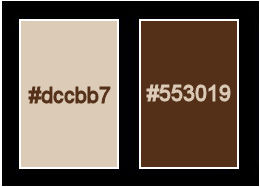
******************************************************************
Metodo de trabajo
Cuando se usan otros tubos y colores, el modo de fusión y / o la opacidad de la capa pueden diferir
******************************************************************
Preparaciones generales:
¡¡Primero instala tus filtros antes de que se abra tu PSP !!
Máscaras: guarda en tu carpeta de máscaras en PSP, a menos que se indique lo contrario
Textura y patrón: guarda en tu folleto de texturas en PSP
Selecciones: guarda en tu carpeta de Selecciones en PSP
Abre tus tubos en PSP
******************************************************************
Vamos a empezar - ¡Que te diviertas!
Recuerda guardar tu trabajo regularmente
******************************************************************
1.
Archivo - nuevo - imagen de 650 x 500 píxeles - transparente
2.
Configure en su paleta de materiales: color de primer plano a claro (#dccbb7) y
color de fondo en oscuro (#553019)
3.
Active su herramienta de relleno de inundación: llene su imagen con su color de primer plano
4.
Selecciones - seleccione todo
5.
Abierto vvs-woman1691.pspimage
Editar - copiar
6.
Activar su imagen
Editar – pegar – pegar en la seleccion
7.
Seleccciones – anular seleccion
8.
Efectos – efectos de la imagen – mosiaco integrado- Menú desplegable: Predeterminado
9.
Ajustar - Desenfoque - Desenfoque gaussiano - Rango: 50
10.
Filtro - mura's seamless - shift
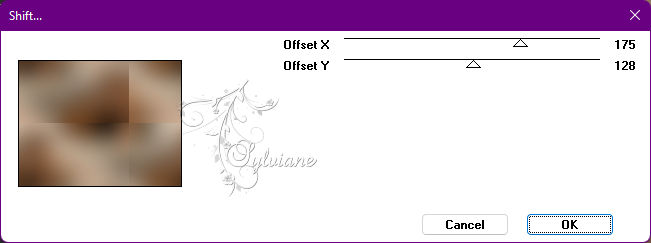
11.
Efectos – efectos de los borders – realzar mas
12.
Capas - Duplicar
13.
Imagen - Espejo – espejo horizontal
14.
Imagen – espejo – espejo vertical
15.
Modo de mezcla: Diferencia
16.
En su paleta de capas, establezca la opacidad en 35
17.
Selecciones - seleccione todo
18.
Imagen - agregar bordes - simétrico NO marcado - color: primer plano
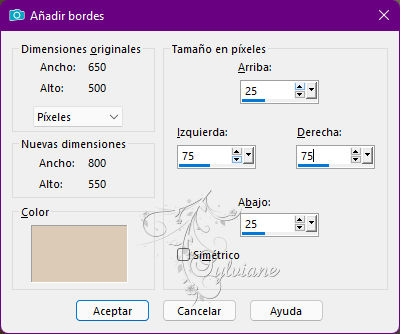
19.
Efectos – efectos de la imagen – mosiaco integrado - la configuración es correcta
20.
Selecciones - invertir
21.
Ajustar - Desenfocar - Desenfoque gaussiano - La configuración es correcta
22.
Selecciones - invertir
23.
Efectos - Efectos 3d - sombra paralela
0/0/75/35 color: #000000
poner una marca de verificación en la sombra en la nueva capa
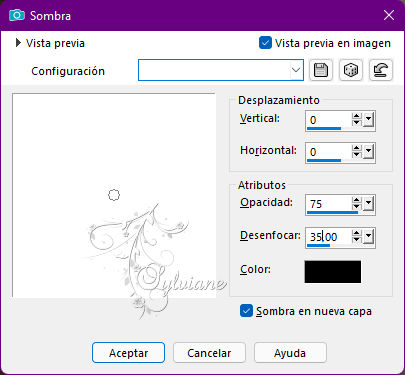
24.
Activa en tu paleta de capas - la capa superior
25.
Efectos - efectos 3d - sombra paralela
desmarque la sombra en la nueva capa
0/0/75/35 color:#000000
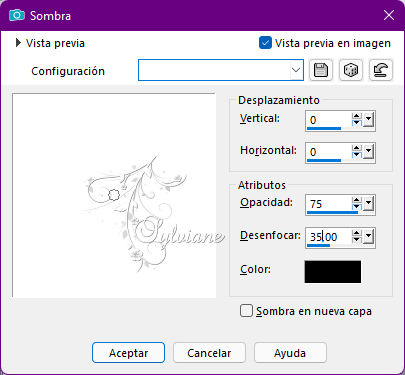
26.
Seleccciones – anular seleccion
27.
Activa en tu paleta de capas - la capa inferior
28.
Capas – organizar – subir
29.
Filtro - simple - left right wrap
30.
Capas – fusionar – fusionar hacia abajo
31.
Efectos – efectos de la imagen – mosiaco integrado
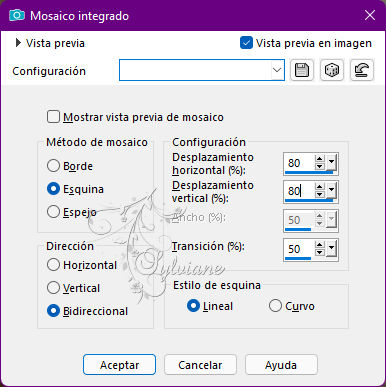
32.
Selecciones – cargar/guardar selecciones – cardar selecciones desde disco… ashlea-1-cre@nnie.PspSelection
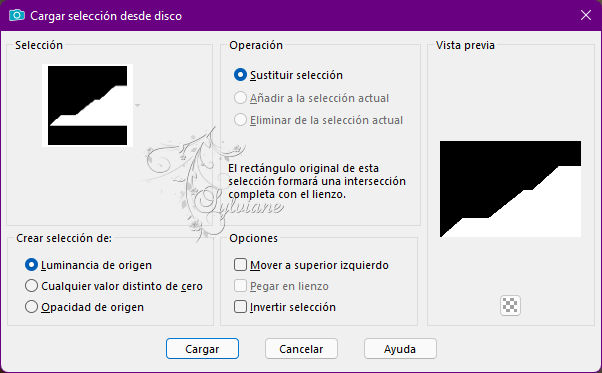
33.
Selecciones - Convertir selección en capa
34.
Filtro - carolaine and sensibility - cs-ldots
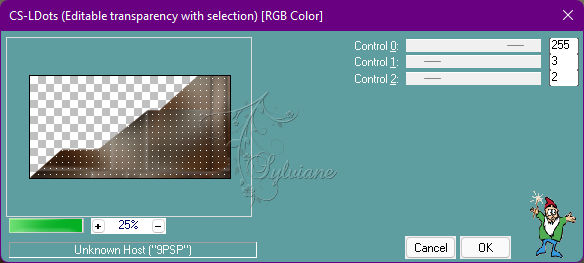
35.
Selecciones – cargar/guardar selecciones – cardar selecciones desde disco… ashlea-2-cre@nnie.PspSelection
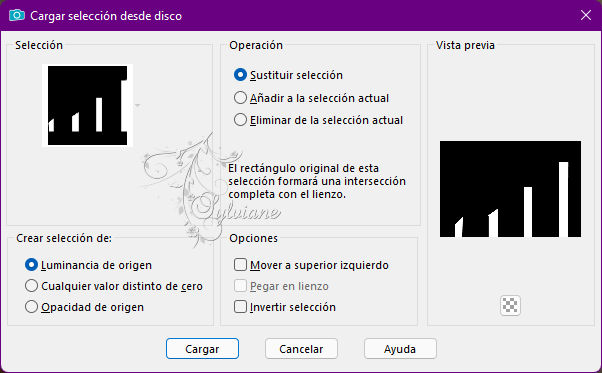
36.
Editar - eliminar (eliminar)
37.
Seleccciones – anular seleccion
38.
Efectos - Efectos 3d - sombra paralela - la configuración es correcta
39.
Filtro - mura's seamless - mirror diagonal
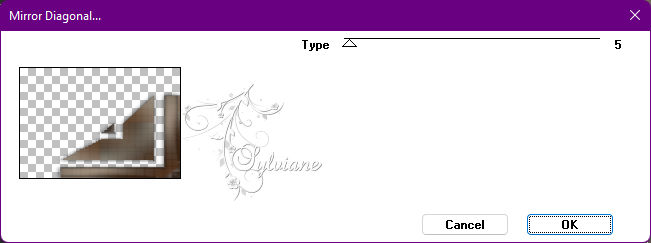
40.
Capas - Duplicar
41.
Imagen - espejo - espejo horizontal
42.
Imagen – espejo – espejo vertical
43.
Capas - fusionar - fusionar hacia abajo
44.
Capas - Duplicar
45.
Modo de mezcla: Disolver
46.
Pon en tu paleta de capas - la opacidad en 60
47.
Selecciones - seleccione todo
48.
Imagen - agregar bordes - simétrico NO marcado - color: fondo
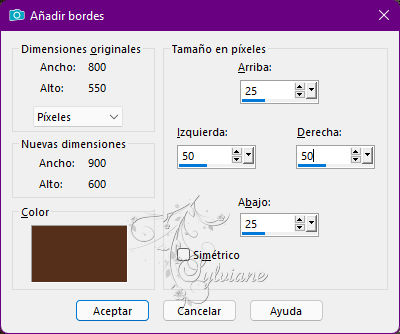
49.
Selecciones - invertir
50.
Filtro - mura's seamless - shift- la configuración es correcta
51.
Ajustar - Desenfoque - Desenfoque gaussiano - Rango: 10
52.
Efectos - Efectos 3d - sombra paralela - la configuración es correcta
53.
Seleccciones – anular seleccion
54.
Efectos – efectos de la imagen – mosiaco integrado - cambio de dirección a horizontal
55.
Efectos – efectos de la imagen – desplazamiento
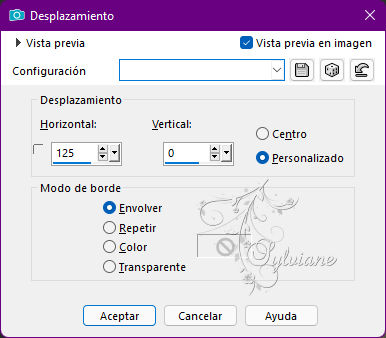
56.
Activar Herramienta seleccionar area – seleccion personalizada
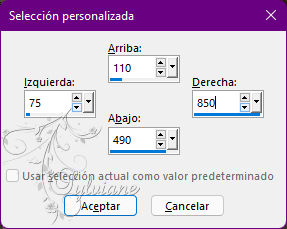
57.
Filtro - simple - 4 way average
58.
Efectos - Efectos 3d - sombra paralela - la configuración es correcta
59.
Activar Herramienta seleccionar area – seleccion personalizada
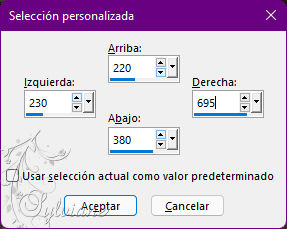
60.
Selecciones - Convertir selección en capa
61.
Efectos - efectos 3D - sombra paralela - la configuración es correcta
asi es como luce ahora
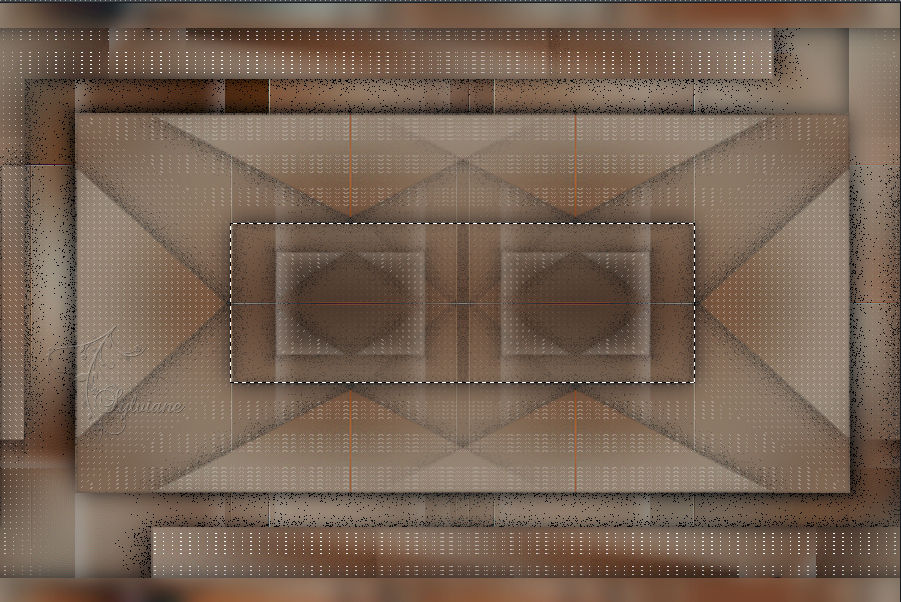
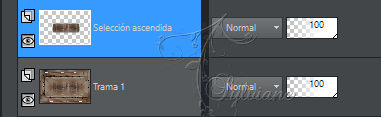
62.
Capas – nueva capa de trama
63.
Abierto eye's-lisa.pspimage
Editar - copiar
64.
Activar su imagen
Editar – pegar – pegar en la seleccion
65.
Ponga en su paleta de capas - la opacidad en 35
66.
Efectos – efectos de los borders -realzar
67.
Capas - fusionar - fusionar hacia abajo
68.
Seleccciones – anular seleccion
69.
Activar la herramienta de selección (presione K en el teclado)
E introduzca los siguientes parámetros:
Pos X :203 – Pos Y :29
70.
Presiona tu letra M (deseleccionar)
71.
Capas – nueva capa de trama
72.
Active su herramienta de relleno de inundación: llene su capa con su color de primer plano
73.
Capas – nueva capa de mascara – a partir du una imagen - Narah_Mask_1175.jpg
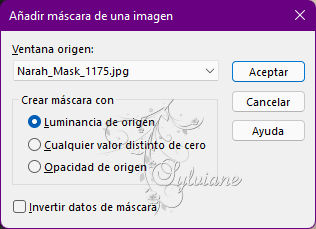
74.
Imagen - espejo - espejo horizontal
75.
Capas - Fusionar - Fusionar grupo
76.
Efectos – efectos de los borders – realzar mas
77.
Modo de mezcla: Superposicion
78.
Efectos - Efectos 3d - sombra paralela
5/5/75/0 - color: #000000
79.
Selecciones - seleccione todo
80.
Imagen - agregar borde - la configuración es correcta
81.
Efectos – efectos de la imagen – mosiaco integrado - Cambio de dirección a bidireccional
82.
Selecciones - invertir
83.
Ajustar - Desenfocar - Desenfoque gaussiano - La configuración es correcta
84.
Selecciones - invertir
85.
Efectos - efectos 3d - sombra paralela
0/0/75/35 color:#000000
86.
Seleccciones – anular seleccion
87.
Capas - Duplicar
88.
Filtro - mura's meister - perspective tiling
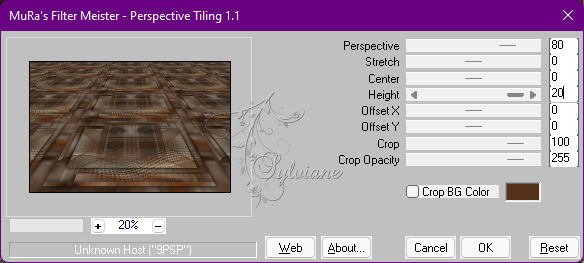
89.
Efectos - Efectos 3d - sombra paralela - la configuración es correcta
90.
Capas – nueva capa de trama
91.
Establezca en su paleta de materiales: su color de primer plano en otro color de su tubo: # 9f783e
92.
Active su herramienta de relleno de inundación: llene su capa con su color de primer plano
93.
Capas – nueva capa de mascara – a partir du una imagen - NarahsMasks_1685.jpg
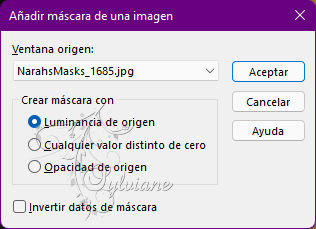
94.
Capas - Fusionar - Fusionar grupo
95.
Efectos – efectos de los borders – realzar mas
96.
Abierto vvs-woman1691.pspimage
Editar - copiar
97.
Activar tu imagen
Editar - pegue como una nueva capa
98.
Activar la herramienta de selección (presione K en el teclado)
E introduzca los siguientes parámetros:
Pos X :158 – Pos Y :61
presione M
99.
Efectos - Efectos 3d - sombra paralela - la configuración es correcta
100.
Abierto tekst-ashlea.png
Editar - copiar
101.
Activar tu imagen
Editar - pegue como una nueva capa
102.
Activar la herramienta de selección (presione K en el teclado)
E introduzca los siguientes parámetros:
Pos X :550 – Pos Y :191
presione M
103.
Efectos – efectos de los borders -realzar
104.
Capas - Duplicar
105.
Efectos - complemento - eyecandy 5: impacto - cromo
configuración - configuración de usuario ashlea-cre@nnie-chrome
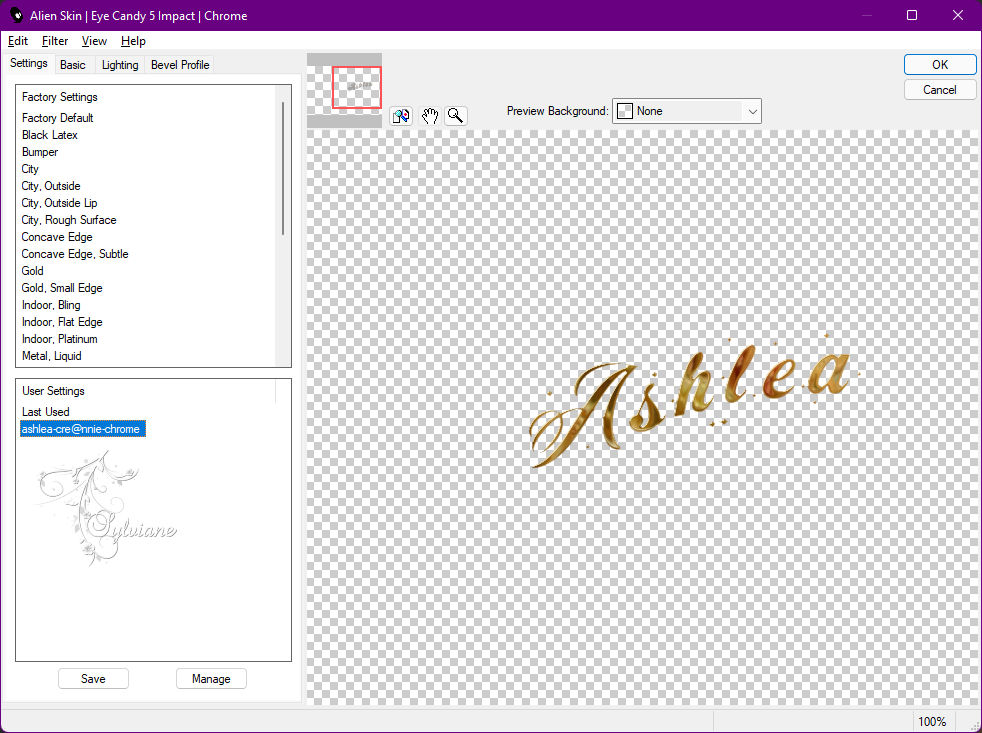
106.
Filtro - eyecandy 5: impact - perspective shadow - settings: drop shadow, low
107.
Abierto vvs-deco0084.pspimage
Editar - copiar
108.
Activar tu imagen
Edita - pega como nueva capa
109.
Imagen - redimensionar - 50% todas las capas NO marcadas
110.
Activar la herramienta de selección (presione K en el teclado)
E introduzca los siguientes parámetros:
Pos X :652 – Pos Y :492
111.
Efectos - efectos 3D - sombra paralela - la configuración es correcta
112.
Presiona tu letra M (deseleccionar)
113.
Capas - nueva capa ráster - pon tu marca de agua
114.
Imagen – anadir borders - simétrica - 1 píxel - color de fondo
115.
Imagen - redimensionar - ancho 800 píxeles - todo marcado
116.
Guardar como jpg
Back
Copyright Translation © 2022 by SvC-Design